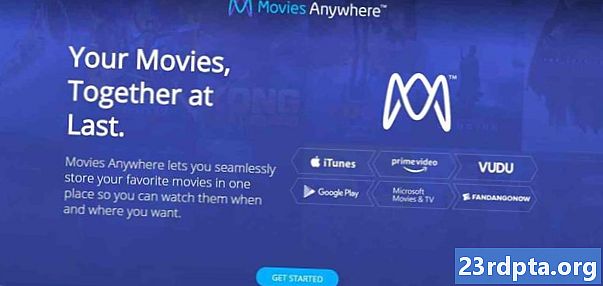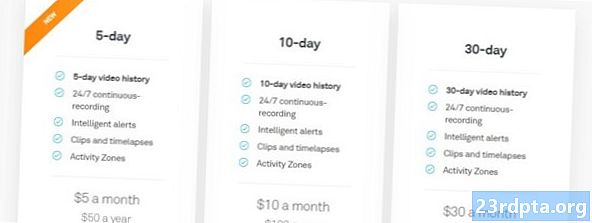Tartalom
- Hogyan lehet átalakítani a T-Mobile OnePlus 7 Pro szoftvert
- Első lépés: Töltse le az eszközöket
- Második lépés: Készítse elő a számítógépet a villanásra
- Harmadik lépés: Készítse elő a telefont a villanásra
- Negyedik lépés: Flash-el a készüléket

A OnePlus 7 Pro csak a második eszköz volt a vállalat számára, amelyet az Egyesült Államokban egy partnerszállítóval, nevezetesen a T-Mobile-val értékesített. Az eszközt már nem értékesítik a T-Mobilen (a OnePlus 7T helyébe lép), de valószínűleg a T-Mobile OnePlus 7 Pro tulajdonosa, amelyet a szállítón keresztül vásárolt, nem pedig közvetlenül a OnePlustól vagy harmadik féltől.
Amikor T-Mobile OnePlus eszközt vásárol, akkor nem ugyanazt a tapasztalatot kapja, mint más forrásokból vásárol. Van néhány finom hardverbeli különbség (például a kettős SIM-kártya tálca hiánya a T-Mobile változatban), valamint néhány szoftverbeli különbség.
A szoftveres különbségek egyes felhasználók számára fájdalomcsökkentő pontok lehetnek, tekintve, hogy azok, akik nyitva vásárolnak, nagyon gyors Android-frissítéseket kapnak, és általában puffadásmentesek. Eközben a T-Mobile szoftverfrissítései lassabban érkeznek, és vannak olyan előre telepített alkalmazások, amelyekből egyszerűen nem tud megszabadulni anélkül, hogy az eszköz gyökeresedne / módosulna.
Szerencsére van mód a szoftver átalakítására a T-Mobile OnePlus 7 Pro készüléken, így lényegében nyitott változat lesz. Ez azt jelenti, hogy a T-Mobile telefonja ugyanazokat az Oxygen OS frissítéseket kapja, mint a nem T-Mobile változatok, és az összes T-Mobile bloatware eltűnik.
Kövesse az alábbiakat, és konvertálja a T-Mobile OnePlus 7 Pro-t nyitott változatba!
Hogyan lehet átalakítani a T-Mobile OnePlus 7 Pro szoftvert

A OnePlus 7 Pro 2019. májusában indult a T-Mobile-n, így a feloldott ROM-ot a T-Mobile ROM fölött villogó módszer még friss. Ugyanakkor nagyon hasonlít a fel nem oldott szoftver villogására a T-Mobile OnePlus 6T készüléken, tehát viszonylag biztonságos dolog.
Mielőtt belekezdenénk az utasításokba, van néhány nagyon fontos dolgokat, amelyeket meg kell értenie, mielőtt ezt megtenné:
- Ez a folyamat fogteljesen törölje az eszköz adatait. Mindenképpen készítsen biztonsági másolatot mindenre, amire szüksége van.
- tenem kell nyitott rendszerbetöltőre hogy ez a munka megtörténjen. Te is nem kell, hogy a készülék SIM-re legyen nyitva. Ez a folyamat azonbanNEM FOGoldja fel a bootloader vagy a SIM kártya feloldását. Ez nem jár a T-Mobile eszközszámlájának teljes kifizetésével, mielőtt új szolgáltatóra költözne.
- Ez a folyamat nem gyökérzi a készüléket. Valójában úgy tűnik, hogy a gyökeresedés jelenleg problémákat okoz ezzel a módszerrel, ezért azt javasoljuk, hogy egyelőre kerülje azt.
- Ehhez az oktatóanyaghoz Windows számítógépre lesz szükség (bocsánat a MacOS és Linux felhasználók számára). Ha biztos abban, hogy a Windows emulátorokat más operációs rendszereken használja, akkor ezt a saját felelősségére teheti meg.
- Szüksége lesz az eredeti USB-kábelre is, amely a OnePlus 7 Pro készülékkel kapott. Ha nincs ilyen, akkor jó minőségű, rövid és vastag kábel fog megtenni. Kerülje az olcsó / vékony kábeleket, mivel ezek nem működnek, és problémákat okozhatnak.
Egy utolsó dolog: nem garantálhatom, hogy a telefon szoftverének cseréje ez a módszer működni fog. Ha követi a levélre vonatkozó utasításokat, akkor semmilyen problémával nem kell szembenéznie, de nem tudunk felelősséget vállalni, ha valami rosszul megy. Folytassa a saját felelősségére!
Első lépés: Töltse le az eszközöket

Töltse le három szoftvercsomagot: egy javított, nem T-Mobile Oxygen operációs rendszert, a OnePlus 7 Pro készülékhez, a számítógép illesztőprogramjait, hogy megkönnyítse a vakut, és egy javítóprogramot, amely lehetővé teszi a szoftver telepítését.
Ez a három szoftvercsomag független közösségi fejlesztõktõl származik. Ezek semmilyen módon nem hivatalosak, ezért kérjük, töltse le gondosan.
Mind a három szoftver itt található. Töltse le az alább felsorolt fájlokat:
- guacamole_21.O.09_190516.7z (javított oxigén OS)
- L2 + drivers.rar (illesztőprogramok)
- MsmDownloadTool V4.0-Patched_Alpha_3.exe (telepítő eszköz)
Fontos megjegyezni, hogy szüksége lesz erre Az Oxygen OS fent felsorolt javított változata ehhez az eljáráshoz. Ne töltse le az Oxygen OS-t semmilyen más forrásból, ideértve a OnePlus.com webhelyet sem. Töltse le a szoftvert a fenti linkből.
Miután letöltötte ezt a három szoftverdarabot a Windows-alapú számítógépére, folytassa a következő lépéssel.
Második lépés: Készítse elő a számítógépet a villanásra

Most, hogy rendelkezik az összes szoftverrel, mind a számítógépet, mind a T-Mobile OnePlus 7 Pro készüléket készen kell állnia a villogásra.
Kezdjük a számítógéppel. Először hozzon létre egy új mappát az asztalon, az úgynevezett „Flash OnePlus 7 Pro” néven (vagy bármilyen választott nevet). Ezután nyissa meg az L2 + drivers.rar csomagot. Ha problémája van ezzel, keresse meg és töltse le a WinRAR másolatát (amely ingyenesen kipróbálható). Miután megnyitotta a csomagot, helyezze át az „L2 illesztőprogramok” feliratú mappát az asztalon lévő Flash OnePlus 7 Pro mappába.
Ezután tegye ugyanazt az eljárást az Oxygen OS fájllal, az egyiknek a neve „guacamole”. Nyissa meg a csomagot, és helyezze át az „.ops” fájlt az asztalon lévő Flash OnePlus 7 Pro mappába.
Végül vigye a telepítő programot - amely az MSM-el kezdődik - a Flash OnePlus 7 Pro mappába. Most már kell lennie egy mappának, amely hasonló a fenti képhez, és az összes letöltött fájl egy helyen található.
Most, hogy összes fájlja össze van állítva, ellenőriznie kell, hogy telepítve vannak-e az adb és a gyors indítás illesztőprogramjai a számítógépre. Ha korábban már ROM-okat villogott az Android okostelefonokon, akkor valószínűleg ezek már vannak, és kihagyhatja ezt a lépést. Ha ez az első alkalom, csak lépjen erre a webhelyre, és kattintson a Letöltés 15 Seconds ADB Installer gombra. Várjon 30 másodpercet, és a fájl letöltődik.
Nyissa meg a letöltött csomagot, és indítsa el az „adb-setup” programot. Lát egy kék képernyőt, melyben igen vagy nem kérdés található. Írja be az „Y” értéket, nyomja meg az enter, majd a „Y” billentyűt, és írja be. A program telepíti az adb és a gyors indító illesztőprogramokat a rendszerére.
A program ezután megkérdezi, hogy telepíteni kívánja-e az eszközillesztőket. Nyomja meg az „N” gombot, majd nyomja meg az enter billentyűt, és a program leáll.
Mostantól telepítenie kell az adb és a gyors indító illesztőprogramokat a számítógépére, valamint az összes kibontott fájlt és programot az asztal egyik mappájába. A számítógép készen áll!
Harmadik lépés: Készítse elő a telefont a villanásra

Most folytassuk a T-Mobile OnePlus 7 Pro készenléti előkészítésével. Először oldja fel a telefont, és menjen oda Beállítások> Rendszer> Fejlesztői beállítások. Ha nem látja a Fejlesztői beállításokat, menjen a következőhöz:Beállítások> A telefonról és érintse meg a szoftver-összeállítási számot egy csomó alkalommal, amíg azt nem mondja, hogy Ön most fejlesztő. A Fejlesztői beállítások most ott lesznek, ahol legyen.
A Fejlesztői beállítások részben keresse meg és engedélyezze az USB-hibakeresést. Ezután csatlakoztassa a telefont a számítógéphez az eredeti USB kábellel vagy egy rövid és vastag kábellel másutt. Egy felbukkanó képernyő jelenik meg a telefonon, amelyben megkérdezi, hogy bíz-e abban a számítógépben, amelyhez éppen csatlakoztatta, amelyre nyilvánvalóan kellene.
Ha ez a felbukkanó ablak nem jelenik meg, ellenőrizze, hogy a fájlátviteli módban van-e. Csúsztassa le az értesítési tálcát és koppintson az Android rendszer értesítésére. A fájlátvitelnek opciónak kell lennie, amelyet ki kell választania, majd megjelenik a felbukkanó ablak.
Mindezek után húzza ki a OnePlus 7 Pro csatlakozóját, és teljesen kapcsolja ki. Hagyja kikapcsolt állapotban, és folytassa a végső lépéssel.
Negyedik lépés: Flash-el a készüléket

Összefoglalva, most a következőket kell tennie:
- Letöltött, kibontott és rendezett három csomagot úgy, hogy az abban található fájlok a számítógép egyetlen mappájában legyenek
- Telepített adb és gyors indító illesztőprogramok a számítógépre
- Engedélyezte az USB hibakeresést a T-Mobile OnePlus 7 Pro készüléken, és lehetővé tette a kapcsolatot a számítógéppel
- Kapcsolja ki a telefont
Mindezek után készen áll a villanásra. Nyissa meg az asztalon a Flash OnePlus 7 Pro mappát. Kattintson a jobb gombbal az „.exe” fájlra, amely az MSM-mel kezdődik, és válassza a „Futtatás rendszergazdaként” lehetőséget. A képernyőn látnia kell egy programot, amely a fenti képhez hasonló.
A program ablakának teteje mellett egy jelölőnégyzet található, mellette a „Sha256 check” felirat. Akarsz törölje ezt a jelölőnégyzetet. Az „Auto reboot” jelölőnégyzetet továbbra is be kell jelölni, és az „Use Lite Firehose” jelölőnégyzetet nem kell bejelölni.
Most a következő lépések trükkösek, tehát mindenképp hajtsa végre a következőket:
- A T-Mobile OnePlus 7 Pro készüléken, amelyet továbbra is ki kell kapcsolni, tartsa lenyomva mind a hangerő-növelő, mind a hangerő-csökkentő gombot.
- Miközben lenyomva tartja ezeket a gombokat, csatlakoztassa a telefont a számítógépéhez az USB-kábel segítségével.
- Figyelje az MSM programot. Amint látja, hogy a „Csatlakoztatva” szó jelenik meg az „Állapot…” címsor alatt, nyomja meg az „Start” gombot az MSM program bal felső sarkában. Ezután elengedheti a telefon gombjait.
Ezt a három lépést nagyon gyorsan meg kell tenni. Valamilyen okból a OnePlus 7 Pro újraindul, ha nem kommunikál elég gyorsan az MSM programmal. Ha ez történik, ne aggódjon. Egyszerűen állítsa le a telefont, és ismételje meg a fenti három lépést, amíg nem sikerül. Látottunk olyan jelentéseket, amelyek szerint embereknek több tucat alkalommal kell ezt megtenniük, mielőtt a megfelelő időzítést megkapnák, így maradjon kitartó.
Tudja, hogy a folyamat befejeződött, amikor a zöld „Letöltés kész” szöveget látja a programban, és a OnePlus 7 Pro automatikusan újraindul. Miután a telefon újraindult, biztonságosan húzza ki a hálózati csatlakozót és bezárhatja az asztali programot.
Ha minden jól ment, akkor most már van a OnePlus 7 Pro ROM kinyitott verziója a telefonján. Röviddel az első indítás után OTA értesítést kell látnia az Oxygen OS legújabb verziójának letöltéséhez. Folytassa és telepítse, hogy a lehető legfrissebb legyen.
Ha ezt követően úgy dönt, hogy vissza akar térni az Oxygen OS T-Mobile verziójához, ez egyszerűen megtehető. Az eljárás ugyanaz, kivéve, ha új szoftvert kell letöltenie. Van egy XDA szál, amely tartalmazza az elvégzendő utasításokat.
Ön a T-Mobile OnePlus 7T tulajdonosa? Legyen naprakész, mivel hamarosan cikket kap, amely részletesen leírja, hogyan kell az eszközt az Oxygen OS kinyitott verziójára villogni.